Enviar presentación HTML desde Outlook
La opción de enviar mails con formato HTML no está disponible en Outlook por defecto. Para agregar formatos HTML en el cuerpo de los mensajes es necesario personalizar la cinta de opciones de la siguiente manera:
Abra su Outlook y haga clic en Nuevo correo electrónico.
Luego haga clic en la flecha ubicada en la parte inferior derecha de la cinta para expandir las herramientas.

Una vez que la cinta esté desplegada, haga clic con el botón derecho del mouse en el último espacio vacío y seleccione la opción Personalizar la cinta de opciones del menú emergente.
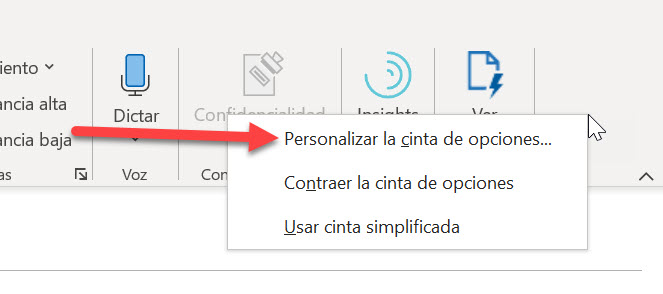
Para agregar una opción nueva deberá primero agregar un grupo que lo contenga. Haga clic en el botón Nuevo Grupo y elija un nombre y un ícono para el nuevo grupo.
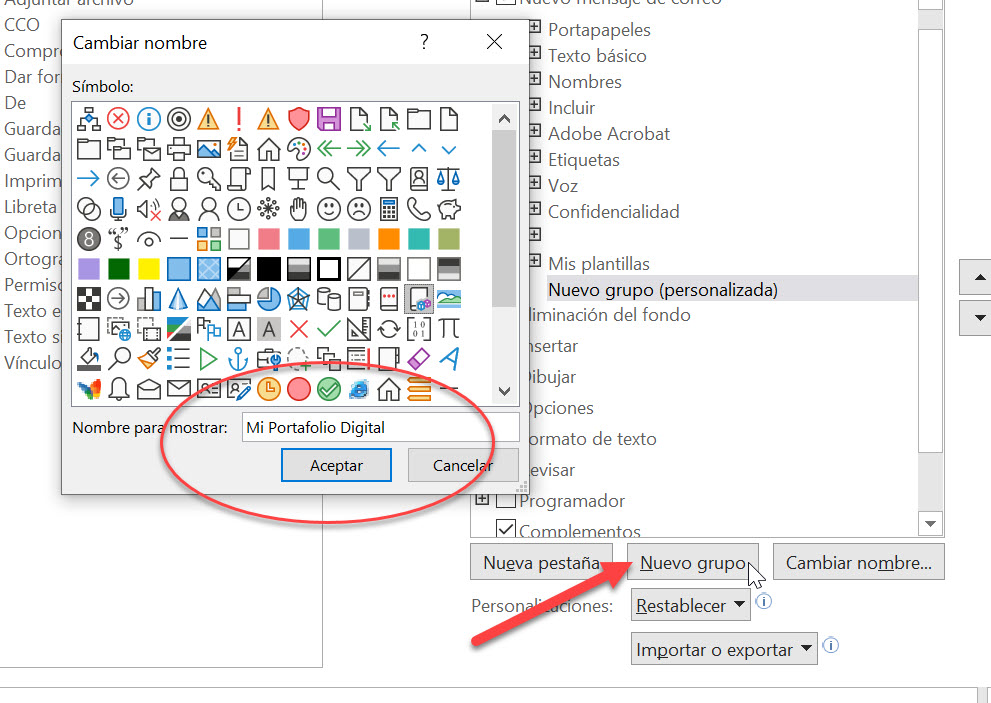
Una vez creado y seleccionado el grupo en la columna derecha, haga clic en la opción Adjuntar archivo de la columna izquierda. Luego haga clic el botón Agregar >> y en Aceptar.
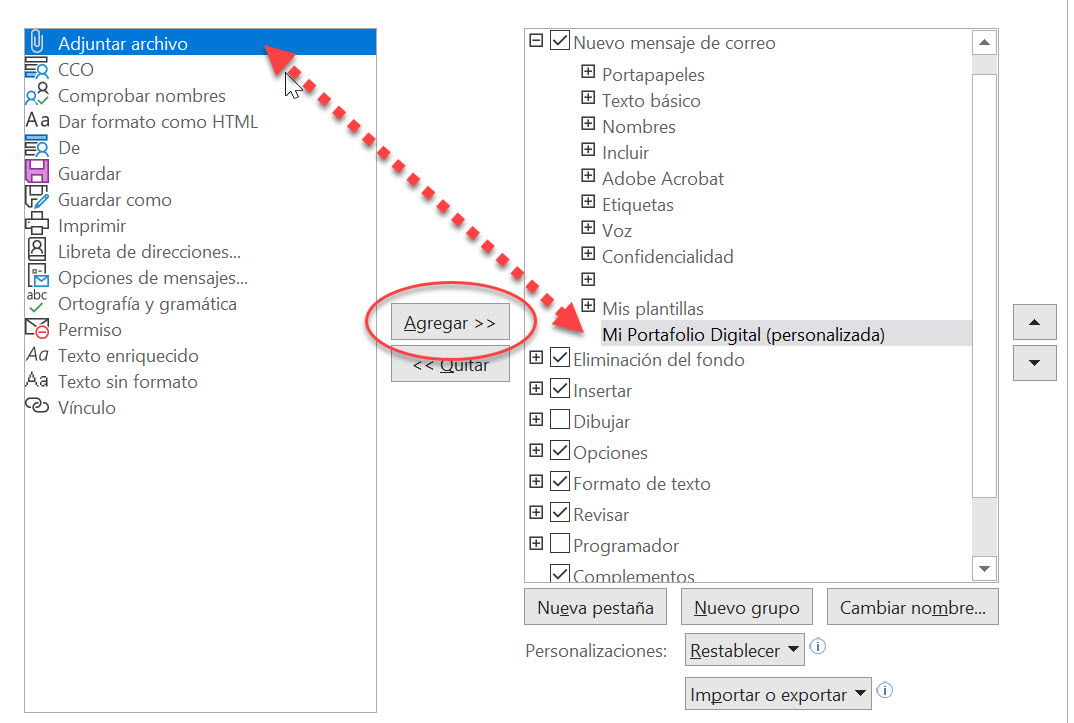
Aparecerá un nuevo botón en la cinta de opciones para adjuntar archivos.
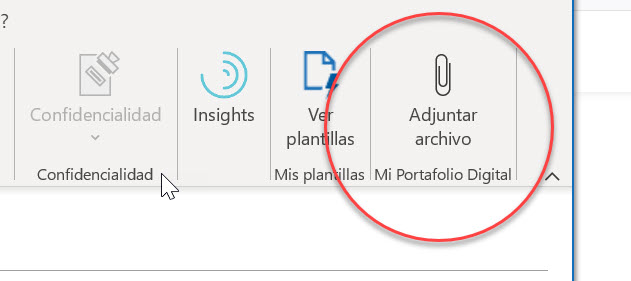
Nota: Este botón no es el mismo que el que viene por defecto ya que tiene las opciones necesarias para insertar archivos HTML en el cuerpo del mensaje.
Haga clic en el nuevo botón Adjuntar archivo, elija el archivo HTML que contiene el mensaje y haga clic en la flecha del botón Insertar para desplegar las opciones.
Luego haga clic en Insertar como texto.
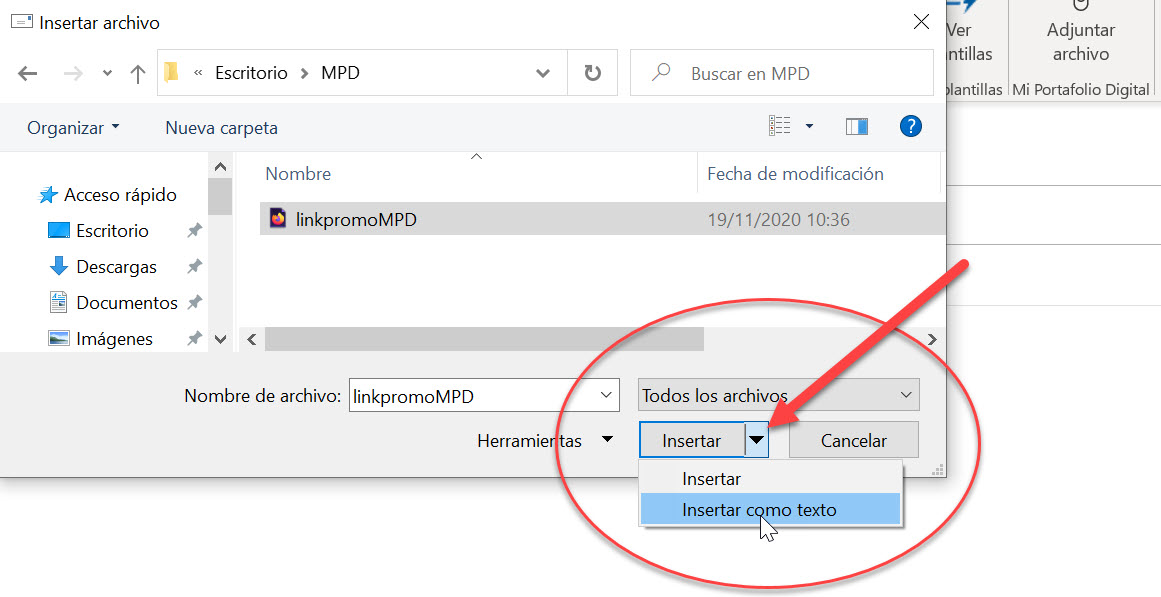
Nota: Puede descargar el archivo de la presentación de Mi Portafolio Digital aquí: Mi Portafolio Digital formato HTML (para descargar el archivo haga clic con el botón derecho del mouse y seleccione Guardar enlace como…)
Si el archivo HTML se insertó correctamente, no se verá como adjunto, sino que su contenido se transformará en el cuerpo del mensaje.
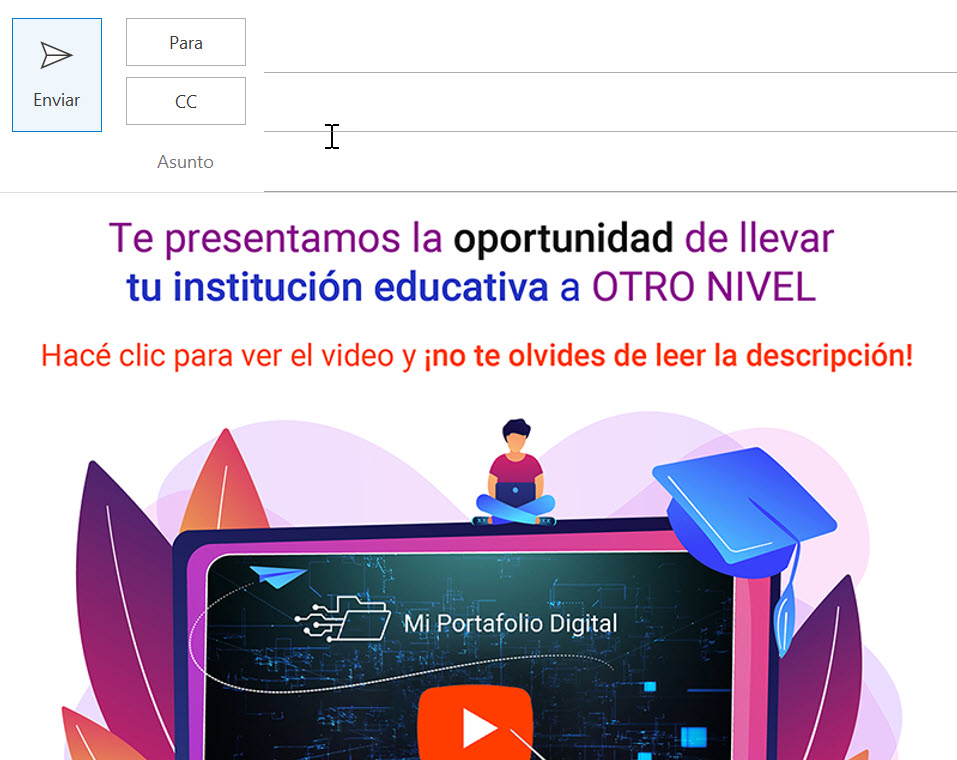
El contenido del HTML se insertará como una imagen para que sea sencillo editar el mensaje agregando cualquier tipo de contenido como, por ejemplo, su firma.

